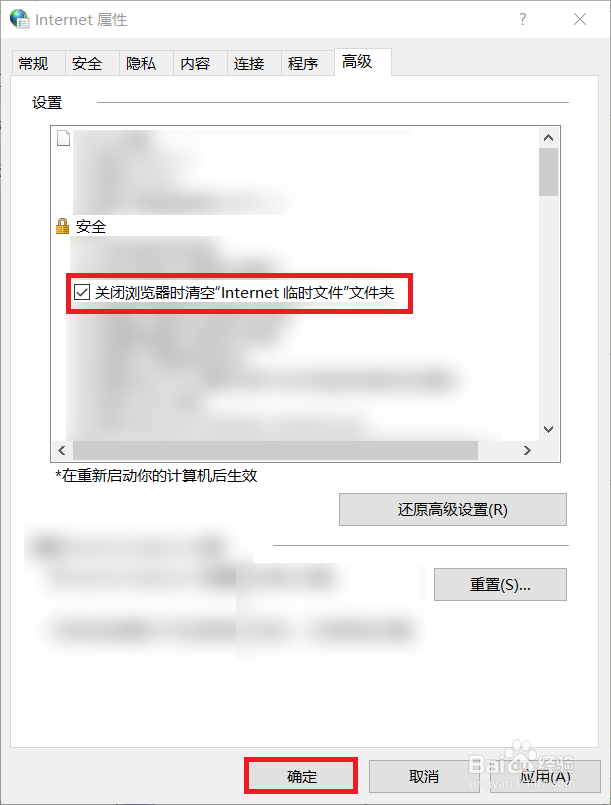1、首先打开控制面板,我们按住win+R组合键出现运行窗口,如下图所示。

2、并在命令输入窗口输入control,即可进入到控制面板了,如下图所示。
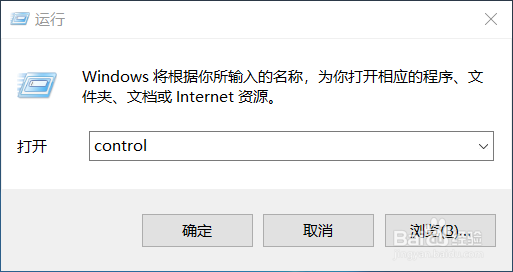
3、小伙伴们进入到控制面板后,选择“网络和Internet”选项,如下图所示。
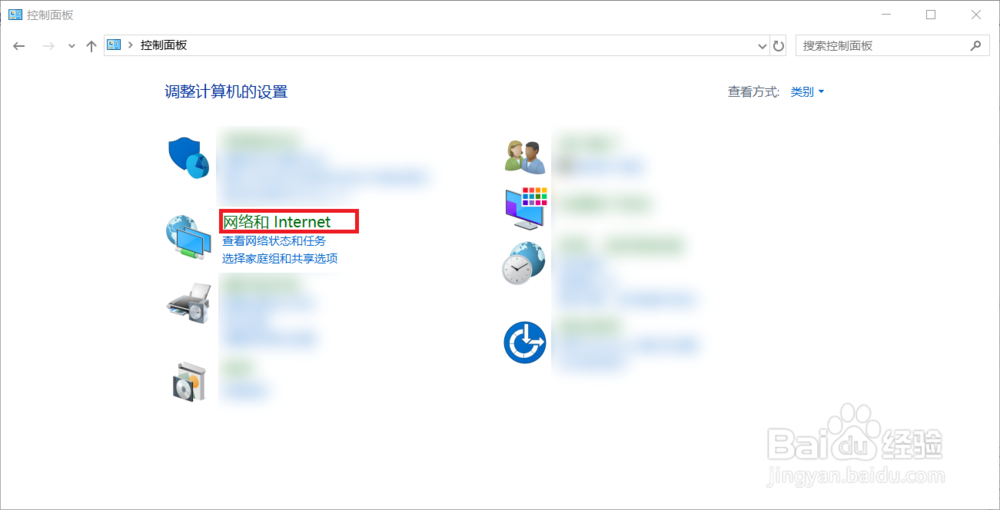
4、在进入到网络和Internet设置后,选择右侧一栏的“Internet选项”,如下图所示。

5、进入到Internet属性后,选择“高级”一栏,如下图所示。

6、在高级设置中我们看到,系统默认取消“关闭浏览器时清空临时文件”,这意味着我们从来没有清除过这些临时文件,如下图所示。

7、我们勾选上这个选项,以后关闭浏览器时就能清空这些临时文件啦!如下图所示。

8、选择完成后点击下面的“确认”即可保存设置了。到这里,Windows系统下清除临时文件的方法就介绍完了,如果大家觉得有帮助,别忘了给我点赞投票啊!大家的关注才是我分享的动力哦!